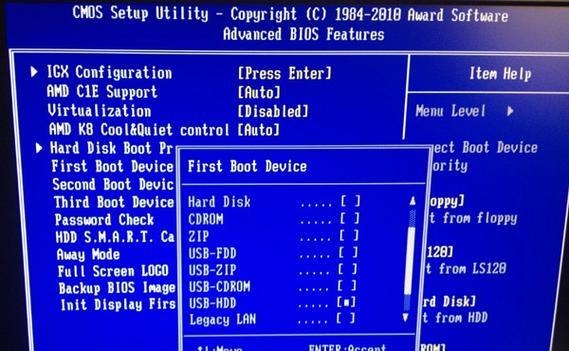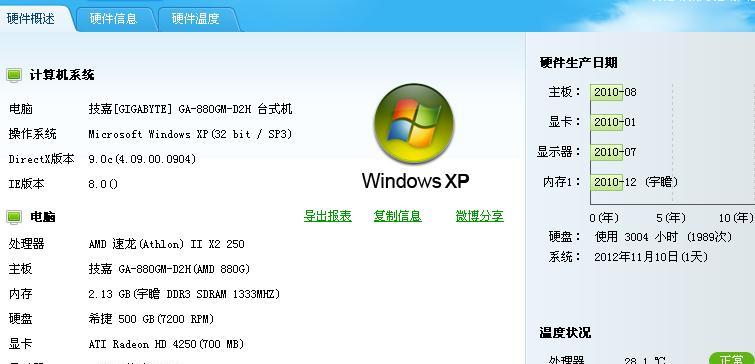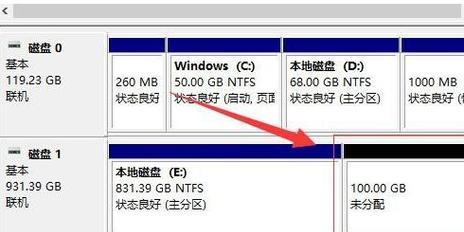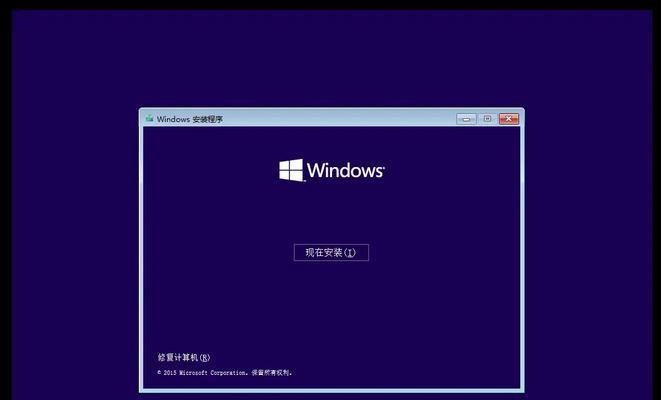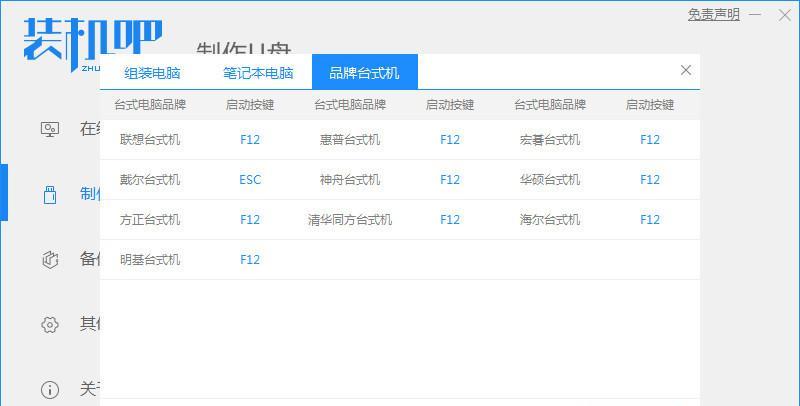随着Windows7系统的逐渐淘汰,越来越多的用户选择升级到Windows10操作系统。本文将详细介绍如何在联想电脑上安装Win10系统,通过图文解析和简明步骤,帮助读者轻松完成安装过程。
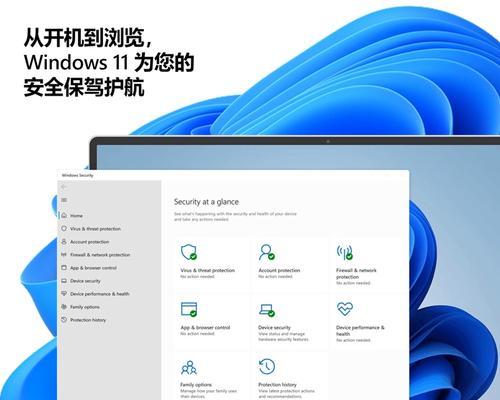
1系统要求
在安装Win10系统之前,首先需要确保您的联想电脑符合最低系统要求。这包括至少2GB的内存、16GB的硬盘空间、1GHz的处理器以及支持DirectX9或更高版本的显卡。
2备份重要数据
在进行任何操作之前,务必备份您的重要数据。安装新系统可能会导致数据丢失,因此在开始安装Win10之前,请将重要文件、照片和其他数据复制到外部存储设备或云存储中。
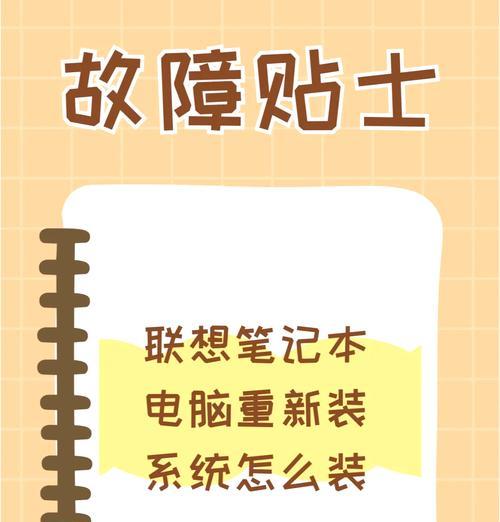
3获取Win10安装媒体
您可以从微软官方网站下载Win10安装媒体,它可以是ISO文件或USB启动盘。请确保选择与您联想电脑相匹配的版本,并记住将其保存到易于访问的位置。
4制作启动盘
如果您选择使用USB启动盘进行安装,您需要一个可用的空白USB闪存驱动器,并使用Windows10安装媒体创建工具将ISO文件写入到USB中。
5重启电脑并进入BIOS
重新启动您的联想电脑,并在开机时按下正确的按键进入BIOS设置界面。不同的联想电脑型号可能使用不同的按键,通常是F2、F12或Delete键。在BIOS设置中,确保将引导选项设置为从USB或光盘启动。

6开始安装过程
重新启动电脑后,Win10安装程序将会启动。按照屏幕上的指示进行操作,选择适当的语言和其他首选项。点击“下一步”按钮继续安装过程。
7选择系统安装类型
在安装过程中,您需要选择系统安装类型。如果您要进行全新安装,选择“自定义”选项。如果您只想升级当前的操作系统,选择“升级”选项。根据您的需求选择适当的选项并点击“下一步”。
8分区硬盘
如果您选择了自定义安装,您需要对硬盘进行分区。在硬盘分区界面中,选择适当的分区方案,并点击“下一步”。请注意,这将擦除硬盘上的所有数据,请确保已经备份了重要数据。
9等待安装完成
安装过程可能需要一些时间,请耐心等待。安装期间,您的电脑将会重启多次,这是正常现象。请不要中途断电或关闭电脑,以免导致安装失败。
10设置个人首选项
在安装完成后,系统会提示您设置个人首选项,包括语言、时区、网络设置等。根据您的需求进行设置,并点击“下一步”继续。
11登录Microsoft账户
如果您有Microsoft账户,可以选择登录以获得更多个性化功能和云同步服务。如果没有账户,可以选择跳过此步骤并使用本地账户登录。
12安装驱动程序
完成系统安装后,您需要安装联想电脑的驱动程序以确保硬件和设备的正常运行。联想官方网站提供了适用于不同型号的驱动程序下载,根据您的具体型号选择并安装适当的驱动程序。
13更新系统和软件
安装驱动程序之后,务必更新系统和软件以获取最新的功能和安全性修复。打开Windows更新并下载安装所有可用的更新,同时确保安装常用软件的最新版本。
14安装常用软件
在完成系统更新后,安装您需要的常用软件,如浏览器、办公软件、媒体播放器等。从官方网站下载最新版本的软件,并根据提示进行安装。
15系统安装完成
恭喜!您已成功在联想电脑上安装了Windows10操作系统。现在可以享受全新的界面和功能,提高工作和娱乐体验。
通过本文的详细教程,您可以轻松地在联想电脑上安装Win10系统。记住遵循每个步骤,并在安装过程中保持耐心。如果有任何疑问或困惑,请随时参考联想官方支持或寻求专业帮助。祝您成功安装并愉快使用Windows10!
标签: #联想电脑